-
迁移至云
-
This content has been machine translated dynamically.
Dieser Inhalt ist eine maschinelle Übersetzung, die dynamisch erstellt wurde. (Haftungsausschluss)
Cet article a été traduit automatiquement de manière dynamique. (Clause de non responsabilité)
Este artículo lo ha traducido una máquina de forma dinámica. (Aviso legal)
此内容已经过机器动态翻译。 放弃
このコンテンツは動的に機械翻訳されています。免責事項
이 콘텐츠는 동적으로 기계 번역되었습니다. 책임 부인
Este texto foi traduzido automaticamente. (Aviso legal)
Questo contenuto è stato tradotto dinamicamente con traduzione automatica.(Esclusione di responsabilità))
This article has been machine translated.
Dieser Artikel wurde maschinell übersetzt. (Haftungsausschluss)
Ce article a été traduit automatiquement. (Clause de non responsabilité)
Este artículo ha sido traducido automáticamente. (Aviso legal)
この記事は機械翻訳されています.免責事項
이 기사는 기계 번역되었습니다.책임 부인
Este artigo foi traduzido automaticamente.(Aviso legal)
这篇文章已经过机器翻译.放弃
Questo articolo è stato tradotto automaticamente.(Esclusione di responsabilità))
Translation failed!
迁移
重要:
- 如果您打算将现有的本地 WEM 数据库迁移到 WEM 服务中,请确保使用最新版本的迁移工具。
- 为确保迁移工具按预期工作,您可能必须升级.NET Framework。如果您使用的是 WEM 1909 或更早版本,请在运行该工具的计算机上升级到.NET Framework 4.7.1 或更高版本。
- 我们建议您在安装了基础结构服务的计算机上运行迁移工具。这样做可确保基础结构服务可以连接到 WEM 数据库,并且运行基础结构服务的计算机具有必要的组件。
我们为您提供了一个工具包,用于将现有的本地Workspace Environment Management (WEM) 数据库迁移到 WEM 服务中。该工具包包括生成包含 WEM 数据库内容的 SQL 文件的向导,以及将 SQL 文件上载到 WEM 服务 Azure 数据库的简单方法。本文介绍如何完成本地数据库迁移。在开始迁移过程之前,请查看整个序列,以便知道会发生什么。
在迁移 WEM 数据库之前,请记住以下几点:
- 迁移成功完成后,与当前 WEM 服务数据库关联的所有数据都将丢失。
- 只有在成功配置 WEM 服务后,才能迁移 WEM 数据库。
- 在开始迁移过程之前,Citrix 建议您备份本地 WEM 数据库。
- 在开始迁移过程之前,Citrix 建议您在数据库维护选项卡上配置 数据库维护 。这样做可以减小 WEM 数据库的大小,从而获得更好的迁移体验。有关数据库维护的详细信息,请参阅 配置基础结构服务。
- 如果您尝试在 WEM 服务升级期间迁移 WEM 数据库,Citrix Cloud 用户界面右上角的通知区域中将显示以下错误消息:“Workspace Environment Management 数据库迁移失败,因为 Workspace Environment Management 数据库迁移服务正在升级。请稍后再试。” 发生这种情况时,请尝试在成功升级 WEM 服务后上传 SQL 文件。Citrix Cloud 用户界面的右上角也会通知服务升级。
系统要求
该工具包支持从 WEM 4.7 及更高版本进行迁移。要从早期版本迁移,请将 WEM 4.x 升级到 WEM 4.7 或更高版本,然后将数据库迁移到 WEM 服务。有关升级的详细信息,请参阅 升级部署。
入门
登录到您的 Citrix Cloud 帐户。有关详细信息,请参阅 什么是 Citrix Cloud 帐户。
迁移本地数据库
步骤 1:下载迁移工具
从 WEM 服务 实用程序 选项卡下载迁移工具 (WEM-migration-tool.zip)。将 zip 文件 解压到一个便捷的文件夹中。
注意:
Citrix 建议您在安装了基础结构服务的计算机上运行迁移工具。这样做可确保基础结构服务可以连接到 WEM 数据库,并且运行基础结构服务的计算机具有必要的组件。
步骤 2:将数据库数据导出到 SQL 文件
运行 zip 文件中包含 的 Citrix WEM 迁移 Tool.exe 。
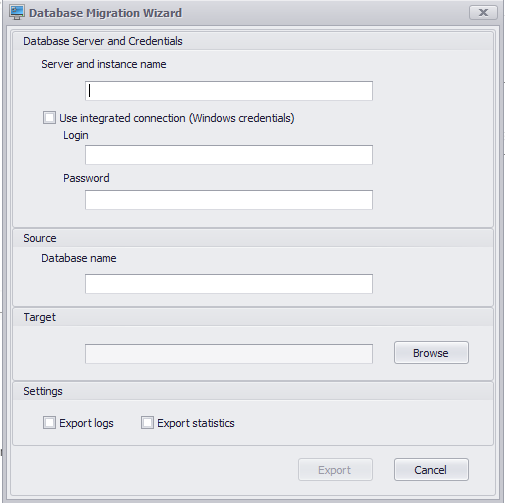
在向导中输入以下数据:
服务器和实例名称。托管数据库的 SQL Server 实例的地址。必须完全按照此处键入的方式从基础结构服务器访问它。
使用集成连接(Windows 凭据)。如果选中此选项,则允许 数据库迁移向导 使用其运行的身份的 Windows 帐户连接到 SQL Server,然后生成包含本地 WEM 数据库内容的 SQL 文件。如果此 Windows 帐户没有足够的权限,请使用具有足够权限的 Windows 帐户运行 Citrix WEM Migration Tool.exe ,或者清除此选项并为其提供具有足够权限的 SQL 帐户。
数据库名称。要迁移的数据库的名称。
目标。用于保存包含本地 WEM 数据库内容的 SQL 文件的所需文件夹。使用 “ 浏览 ” 按钮导航到要保存 SQL 文件的文件夹。
导出日志。控制是否导出日志。日志包含对 WEM 代理所做的更改。如果启用,要导出的数据库文件将包含日志。为了加快迁移速度,我们建议您不要启用此选项。
导出统计数据。控制是否导出代理和用户统计信息。如果启用,要导出的数据库文件将包含统计信息。默认情况下,此选项处于禁用状态。为了加快迁移速度,我们建议您不要启用此选项。
注意:
保存为文件时,WEM 数据库文件会自动重命名为 “您的数据库 name_upload.7z”。
单击 “ 导出 ” 启动数据库导出过程,或单击 “ 取消 ” 退出 “ 数据库迁移向导”。
在导出过程中,将显示 “ 数据库迁移状态 ” 窗口。
导出过程完成后,单击 “ 完成 ” 关闭窗口并返回 “ 数据库迁移向导”。
注意:
根据数据库的大小,导出过程可能需要几秒钟到几分钟甚至几小时的时间。
如果在 数据库导出过程中关闭了 “数据库迁移状态 ” 窗口,则会返回到 “ 数据库迁移向导”,但 导出 按钮处于禁用状态,因为数据库导出过程在后台继续。要完全停止导出过程,请单击 “ 取消”。
如果在导出过程中出现错误,请检查包含 Citrix WEM MigrationTool.exe 的迁移工具文件夹中的 Citrix WEM 迁移工具调试日志文件。
步骤 3:将 SQL 文件上传到 WEM 服务数据库中
重要:
上传完成之前,请勿关闭 Workspace Environment Management 服务页面。否则,您的 SQL 文件将无法成功上传。
- 在 WEM 服务 实用程序 选项卡上,单击 上载 以启动上载过程。
- 在 “上载 SQL 文件” 页上单击 “选择 文件”,然后选择要上载的 SQL 文件。
- 单击 确定 开始上载并返回 WEM 服务 实用程序 选项卡。
返回 WEM 服务 实用程序 选项卡后,进度消息将显示在“上载”下,该消息会随着上载的进行而更新。成功上载 SQL 文件后,迁移过程将自动启动。
注意:
成功上传 SQL 文件后,您必须等待 10 分钟后才能再次上传。
迁移后
几小时后,您会收到一条通知消息,告知您迁移的结果。查看 Citrix Cloud 用户界面右上角的通知。迁移成功完成后,在 管理 选项卡上执行以下步骤,以查看从本地 WEM 数据库迁移的数据。
步骤 1:将迁移的数据加载到 WEM 服务控制台中
-
在 管理 > 旧版控制台中,将鼠标悬停在汉堡菜单上。
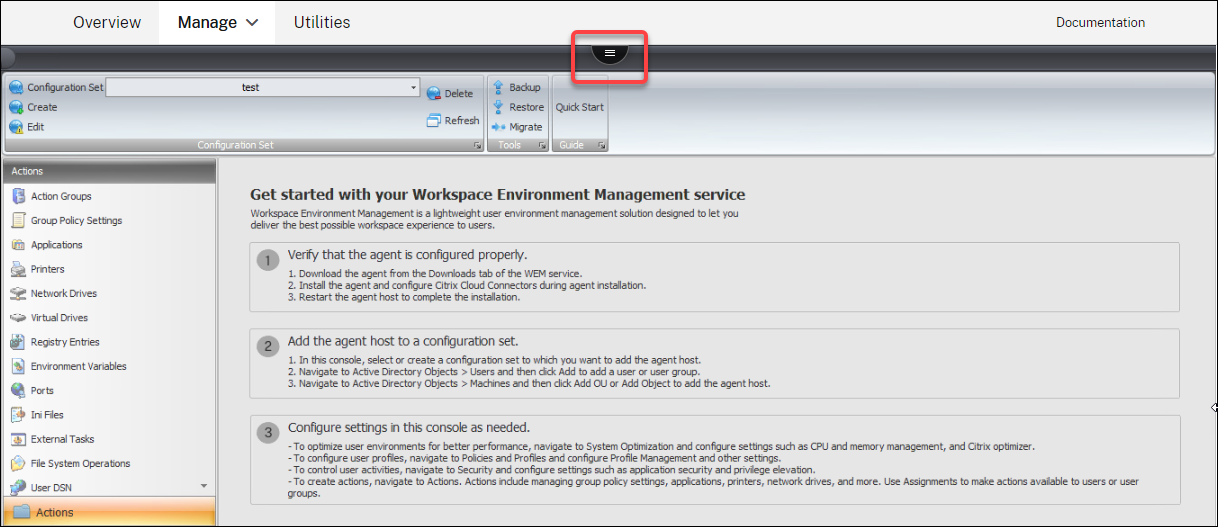
-
单击 CCitrix Workspace 图标。
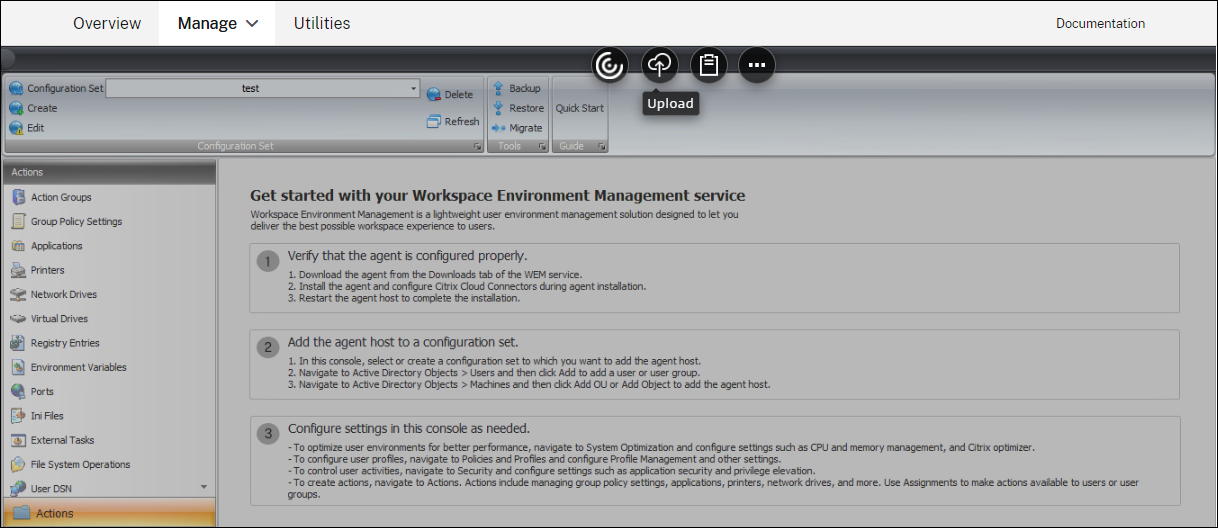
- 单击省略号图标可展开其他选项。
- 单击 注销以断 开与 WEM 服务的连接。
- 刷新浏览器窗口以重新连接到 WEM 服务并查看从本地 WEM 数据库迁移的数据。
步骤 2:切换到服务代理模式
使用代理切换功能从本地切换到服务代理模式。有关代理交换机的信息,请参阅 代理交换机。
重要:
代理切换功能在 Workspace Environment Management 1909 及更高版本中提供。对于早期版本,在使用代理交换机之前,必须重新安装代理或将其升级到 1909 或更高版本。
或者,您可以从服务的“实用程序”选项卡下载代理,然后手动重新安装代理。
This Preview product documentation is Citrix Confidential.
You agree to hold this documentation confidential pursuant to the terms of your Citrix Beta/Tech Preview Agreement.
The development, release and timing of any features or functionality described in the Preview documentation remains at our sole discretion and are subject to change without notice or consultation.
The documentation is for informational purposes only and is not a commitment, promise or legal obligation to deliver any material, code or functionality and should not be relied upon in making Citrix product purchase decisions.
If you do not agree, select I DO NOT AGREE to exit.